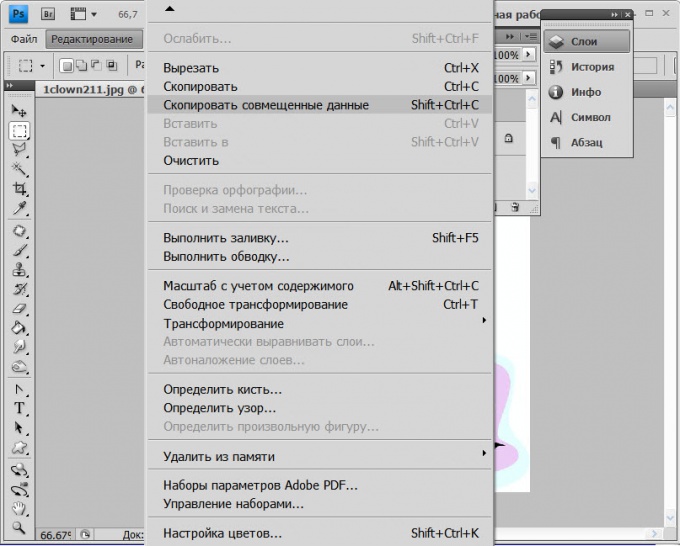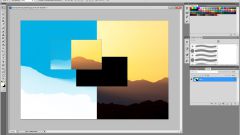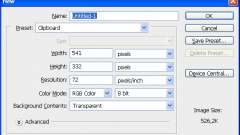Инструкция
1
Запустите Adobe Photoshop, загрузите в него нужный файл и щелкните на панели инструментов одну из пиктограмм, относящуюся к инструментам выделения определенной области изображения - их там три и каждая содержит несколько разных вариаций инструмента. Для переключения разновидностей каждого инструмента нажмите его пиктограмму левой кнопкой мыши и дождитесь появления выпадающего списка, а затем щелкните нужный вариант.
2
Выделите область изображения с помощью выбранного инструмента, а затем скопируйте ее в буфер обмена. Если выделенная область содержит изображение, которое размещено на нескольких слоях, то раскройте в меню Adobe Photoshop раздел «Редактирование» и выберите пункт «Скопировать совмещенные данные». Можно обойтись без меню - этой команде назначены «горячие клавиши» Shift + Ctrl + C. Если вас интересует только та часть изображения, которая размещена на одном из слоев многослойного документа, то убедитесь, что на палитре слоев выделен именно тот, который нужен и выберите в этом же разделе меню «Редактирование» пункт «Скопировать» либо используйте сочетание клавиш Ctrl + C. Также надо действовать и в том случае, если в открытом документе существует всего один слой.
3
Создайте новый документ. Для вызова соответствующего диалога можно раскрыть в меню раздел «Файл» и выбрать пункт «Создать», а можно просто нажать сочетание клавиш Ctrl + N. В запустившемся диалоге уже будут проставлены высота и ширина, которые соответствуют скопированной вами в буфер обмена области, поэтому достаточно просто щелкнуть кнопку «OK».
4
Вставьте скопированную область в созданный документ. Это можно сделать, выбрав помещенную в раздел «Редактирование» команду «Вставить», а можно нажать сочетание клавиш Ctrl + V.
5
Сохраните новый документ, содержащий изображение выделенной вами области исходной картинки. Для этого можно в разделе меню «Файл» выбрать пункт «Сохранить» или «Сохранить как». Горячие клавиши, которые соответствуют этим командам - Ctrl + S и Ctrl + Shift + S. Если же вы хотите перед сохранением подобрать оптимальное соотношение качества и размера создаваемого файла, то выберите пункт «Сохранить для Web и устройств» (Alt + Ctrl + Shift + S).